基本的な使い方
1. アカウントの登録¶
はじめにYahoo!のアカウント(YahooID)を登録してください
1. 「オプション」メニューから「YahooID登録」メニューをクリックします
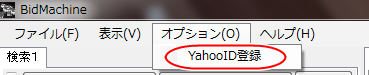
2. 「新規登録」をクリックします
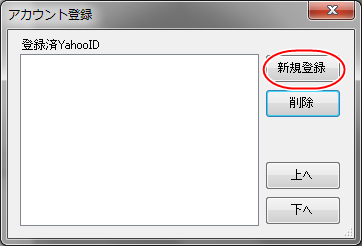
3. 登録するIDとパスワードを入力し、OKをクリックします
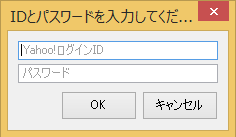
4. ログインの確認後、アカウントが登録の登録が完了します。アカウント画面を×で閉じます
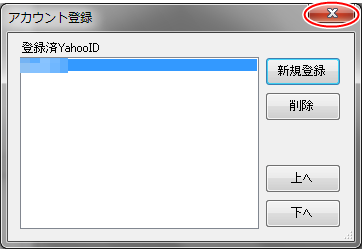
2. オークションの検索¶
オークションをいろいろな条件で検索することができます
■ キーワード検索
キーワードを入力し、「検索」をクリックします
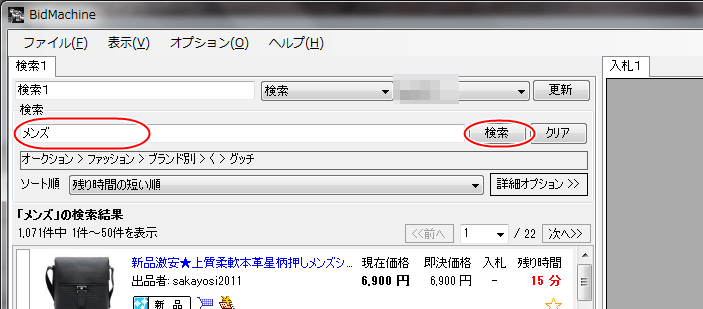
■ カテゴリ指定
カテゴリ表示部分をクリックします
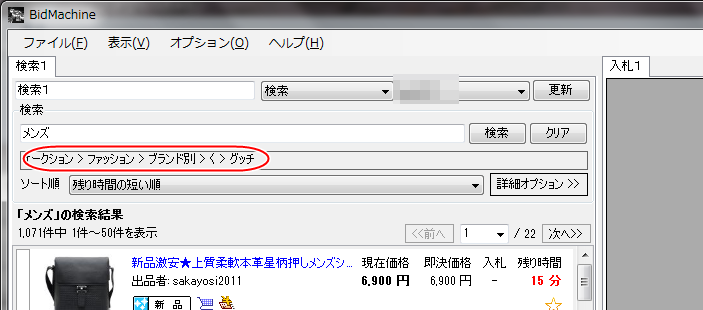
カテゴリ指定画面が表示されます
選択したら「このカテゴリを選択」をクリックします
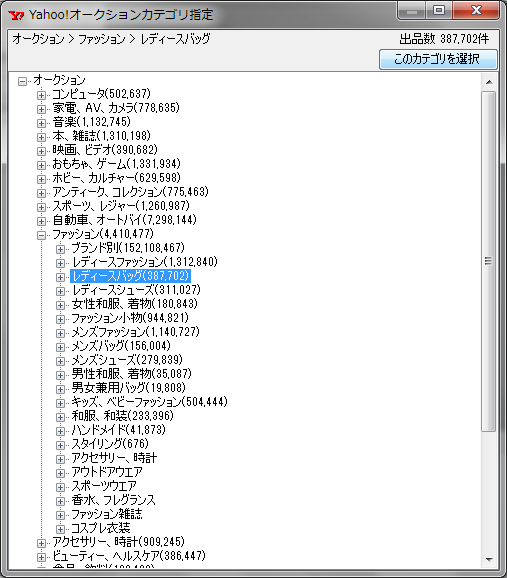
詳細な条件を指定して検索したり、出品者の出品リストから検索、ウォッチリストの読み込み等もサポートしています。詳しくは、検索機能のページをご参照ください。
3. オークションの登録¶
オークションを入札タブに登録します。登録する前に登録する入札タブを選択してください。登録方法はいくつかあります。
1. ドラッグ&ドロップ
検索タブのオークションを入札タブにドラッグ&ドロップします
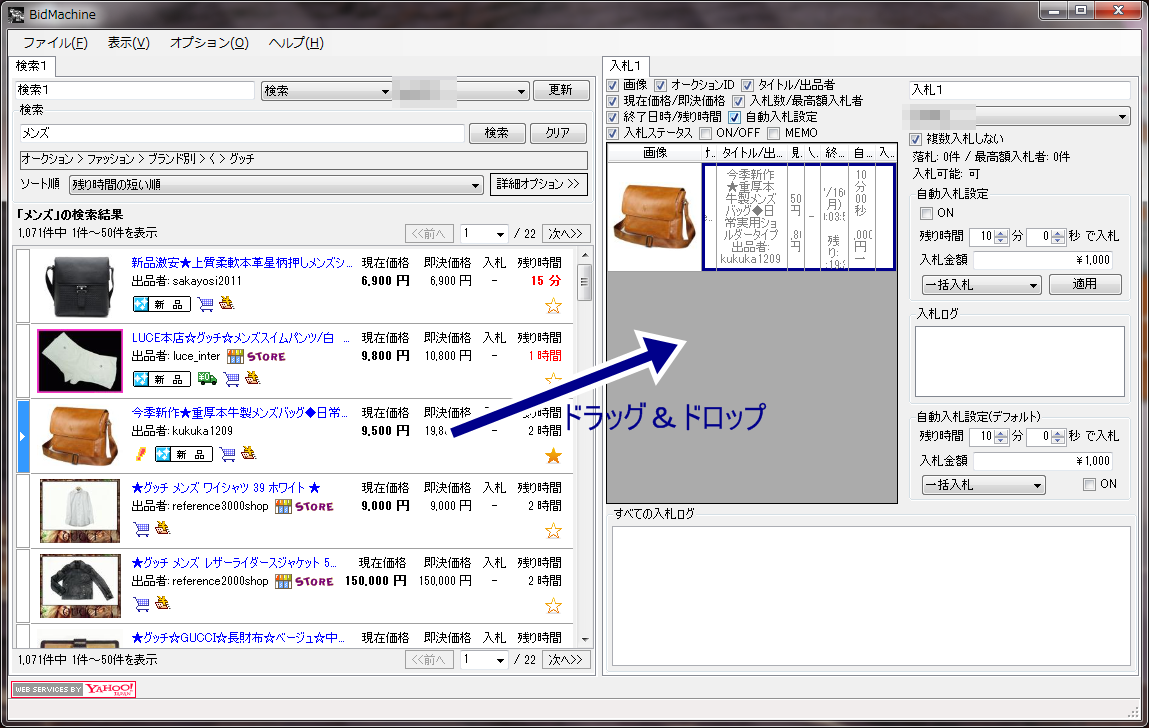
Tip: CtrlまたはShiftキーで複数選択状態にして複数アイテムを登録することが可能です。
2. 右クリックメニュー
検索タブのオークションを右クリックし、メニューから「入札リストに追加」をクリックします
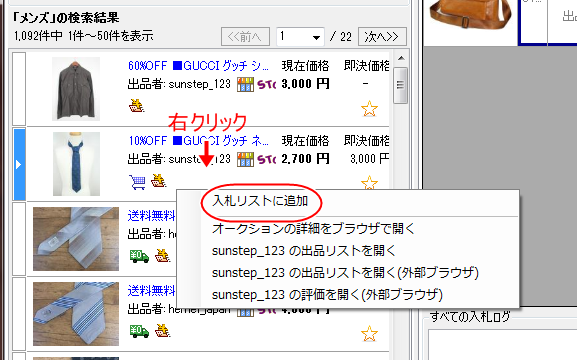
3. 内蔵ブラウザからの登録
ブラウザナビゲーションバーの登録ボタンをクリックします
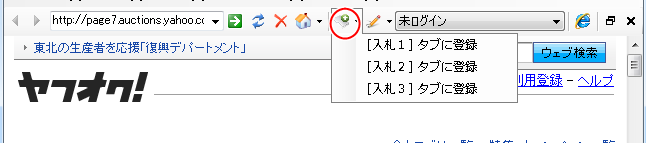
4. InternetExplorerで開いているオークションを登録
入札タブの一覧部分を右クリックし、メニューから「InternetExplorerから追加」を選びます
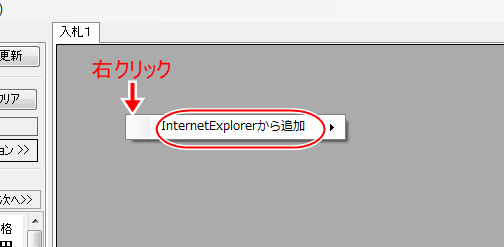
5. クリップボードのURL(オークションID)からオークションを登録
オークションの詳細ページのURLまたはオークションIDをクリップボードにコピーした上で、入札タブの一覧部分を右クリックし、メニューから「クリップボードから追加」を選びます(改行区切りで複数一括登録が可能)
入札リストに登録したオークションは一定間隔(残り時間に応じて変動)で監視され、現在価格等が更新された場合に自動的に反映されます。定期的に通信が発生するため、従量制課金のネットワーク環境でご利用の際はご注意ください。
4. 自動入札設定¶
自動入札のための設定を行います
自動入札設定ブロック
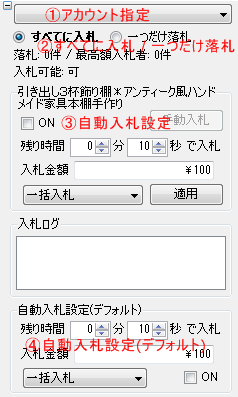
①アカウント指定
入札を行うYahoo!アカウントを指定します(この入札タブ内のオークションすべてに適用されます)
②すべてに入札 / 一つだけ落札
「一つだけ落札」を指定すると、このタブ内で最高額入札者または落札者となっているオークションがある場合に、他のオークションへの入札がブロックされます。同じ商品を重複して落札したくない場合などに利用します
※落札したオークションを削除すると、再び入札されるようになります※
③自動入札設定
自動入札のための設定を行います。選択されているオークションに適用されます。
設定したら必ず「適用」を押して反映させてください
ON/OFF:
チェックが外れている場合は自動入札を行いません
残り時間:
この残り時間になったら自動入札を行います(ONのとき)
入札金額:
この金額まで入札を行います(入札の上限金額)
一括入札/追跡入札:
一括入札:
1回の入札で設定した上限金額を入札します
追跡入札:
自動延長の場合のみ利用可。
指定した残り時間になったら自分が最高額入札者になるギリギリの金額で入札し、
高値更新されたら再び指定した残り時間まで待って入札、を上限金額まで繰り返します。
(複数個出品の場合のみ) 個数:
入札する個数を指定します。
(複数個出品の場合のみ) 希望の個数がそろわなければ落札しない/一部の個数でも落札する:
希望の個数がそろわない場合は落札を辞退するか、一部だけでも落札するかの条件を選択します。
Tip: CtrlまたはShiftキーで複数選択状態にして複数アイテムに設定を適用することが可能です。
より詳しい情報は、入札機能のページをご参照ください。
④自動入札設定(デフォルト)
入札タブへのオークション追加時に適用される設定です。内容は③と同じです
5. 注意点¶
・終了方法について
BidMachineはウインドウを「×」で閉じても終了されず、ディスプレイ右下のタスクトレイに格納されます。
ウインドウが閉じられている状態でも、自動入札は行われます。
完全に終了したい場合は、タスクトレイのアイコンを右クリックして「BidMachine の終了」をクリックするか、
「ファイル」メニューの「終了」から終了してください
・省電力モードについて
スリープモードや休止状態になっていると、BidMachineは入札を行えません。PCの設定を確認してください。
BidMachineの起動中は、時間経過によるスリープ・休止状態への移行はブロックされます。ノートPCでの利用の際は電源の残量にご注意ください。ただし、ユーザ操作によるスリープ・休止状態はブロックされません。また、ディスプレイの電源OFFもブロックされません。
